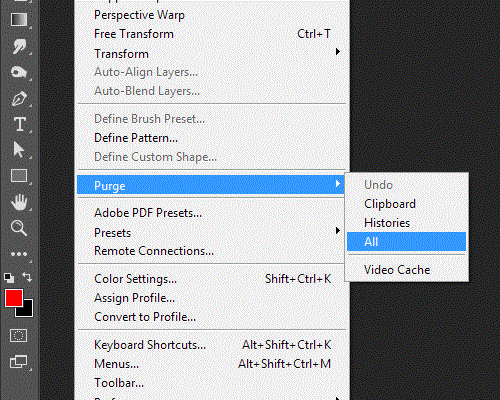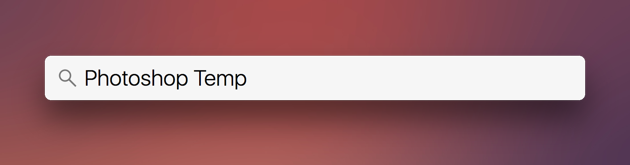Zašto Photoshop prikazuje punu pogrešku diska za struganje na Macu?
Postoji nekoliko problema s kojima se vi kao korisnik morate suočiti dok radite na svom Macu. Mac dodjeljuje namjensku memoriju svim instaliranim aplikacijama ili softverima kako bi besprijekorno izvršavao zadatke bez zastoja. Kad god korisnik pokrene aplikaciju ili softver, koristi dio memorije sustava za izvođenje korisničkih naredbi. Kako se zadatak izvršava, u pozadini se stvara niz privremenih datoteka i predmemorije.
Ove privremene datoteke ubrzo zauzimaju memorijski prostor potreban za ispravan rad softvera. Ako je ta memorija pretjerano puna, pojavit će se problemi u radu softvera i moguće pogreške bi se pojavile na vašim Mac zaslonima. Takve pogreške mogu dovesti do pada softvera svaki put kada ga malo opteretite ili čak mogu uzrokovati da se vaš Mac ponovno pokrene bez upozorenja, što će vas koštati vašeg nespremljenog ili tekućeg rada. Ovu pogrešku s naznakom "Disk za struganje je pun" najčešće se nalazi tijekom rada u Photoshopu. Dakle, svi korisnici Photoshopa zahtijevaju dodatnu pažnju kako bi izbjegli pogreške.
Ako slučajno koristite Adobe Photoshop u profesionalne ili poslovne svrhe na svom Macu, onda ste sigurno vidjeli ovu pogrešku na ekranu dok ste otvarali Photoshop "Nije moguće inicijalizirati Photoshop jer je disk za struganje pun". Jeste li se ikada zapitali što je disk za grebanje? A kakve to posebne veze ima s Photoshopom? Sada možete odmoriti svoju potragu!
Ovdje smo da razriješimo sve vaše nedoumice nudeći 4 najkorisnija rješenja koja će vam pomoći da popravite pogrešku "Diskovi su puni" na Macu . No prije nego što prijeđemo na ova rješenja razjasnimo nekoliko osnovnih pojmova!
Što je Scratch Disk?
Kada koristite napredne softverske alate kao što su Adobe Photoshop, Final cut Pro ili Premiere Pro na bilo kojem uređaju, oni zauzimaju određenu količinu virtualnog prostora ili memorije. Ovaj virtualni prostor je poput cache memorije koja pohranjuje sve privremene datoteke i podatke. Dakle, Scratch disk je taj namjenski prostor virtualne memorije dodijeljen Photoshopu koji se koristi kada nema dovoljno RAM-a za dovršetak zadatka. Dakle, dok radite na teškim projektima ili velikim datotekama, ovaj prostor se često troši privremenim datotekama i na taj način nailazite na pogrešku "Scratch disk is full" na vašem Macu .
4 rješenja za popravak Photoshop Scratch Disk je puna pogreška na Macu
Ako se pitate kako očistiti predmemoriju Photoshopa da popravite sve takve pogreške vezane uz "Scratch disk" na Macu, sastavili smo 4 jednostavna i učinkovita rješenja za vas. Razgovarajmo o svakom od njih detaljno.
1. Brisanje predmemorije Photoshopa
Ako nikada ne primijetite cache memoriju, ona će se proširiti poput požara koji će zauzeti ogromnu količinu prostora na disku na vašem uređaju. Dakle, prije nego što dođe do oštećenja, pogledajmo kako se možemo riješiti predmemorije Photoshopa kako bi Scratch disk ostao prazan.
Photoshop se sastoji od ugrađenog alata koji se bavi cache memorijom. Evo što trebate učiniti:
- Pokrenite Photoshop na svom Macu i dodirnite gumb "Uredi" na traci izbornika.
- Sada zadržite pokazivač iznad "Purge" i pričekajte dok ne vidite četiri nove opcije koje uključuju: Poništi, Međuspremnik, Povijesti, Sve.
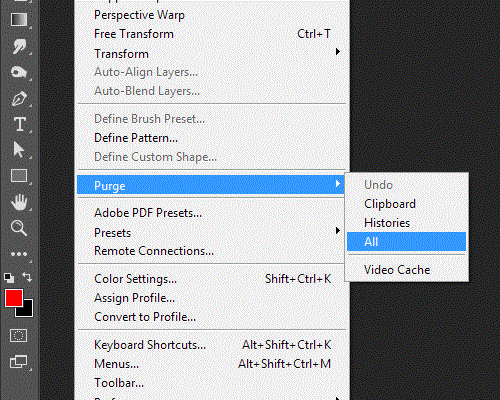
- Možete odabrati pojedinačnu stavku ili dodirnuti "Sve" da biste se riješili svih vrsta cache memorije u Photoshopu.
Brisanje predmemorije Photoshopa najvjerojatnije će riješiti sve vrste problema s diskom za struganje na vašem Macu. Ali ako i dalje ne uspije razgovarajmo o drugim rješenjima!
2. Izbrišite Photoshop Temp datoteke na svom Macu
Ako ugrađeno rješenje u Photoshopu ne radi posao umjesto vas, hajdemo ručno uloviti krivce. Potražite datoteke na svom Macu koje počinju s nastavkom "pst", a zatim nizom brojeva nakon kojih slijedi nastavak datoteke ".tmp".
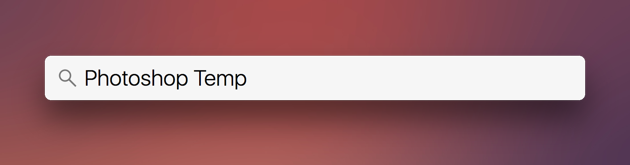
Kako biste bili sigurni da je vaš disk za struganje prazan, potražite "Photoshop Temp" na svom Macu i potražite unutar cijelog tvrdog diska vašeg Maca . Macu će trebati nekoliko minuta da popiše sve privremene datoteke u Photoshopu. Pričekajte neko vrijeme dok se cijeli popis ne pojavi na zaslonu, a zatim sigurno izbrišite svaku privremenu datoteku sa svog Maca.
3. Optimizirajte prostor na disku
Preporučljivo je s vremena na vrijeme pregledati sadržaj pogona na svom Macu. Na taj se način možete riješiti nepotrebnih datoteka i podataka te uštedjeti nekoliko dodatnih komada prostora za pohranu na svom uređaju. Idite na Appleov izbornik > O ovom Macu > kartica Pohrana.
Na grafikonu za pohranu vidjet ćete gumb "Upravljanje". Dodirnite ovu opciju za optimizaciju prostora za pohranu na svom Macu . Iskoristite sve ove Mac alate i uštedite dodatni prostor za pohranu na svom uređaju. Ovo je jedna od najboljih tehnika za optimizaciju Maca.
4. Promijenite svoj disk za struganje
Ako ste umorni od redovitog optimiziranja prostora za pohranu na vašem Macu i ako se i dalje pojavljuju isti problemi s diskom za struganje na vašem uređaju, možda bi bilo dobro promijeniti svoj disk za struganje na drugi pogon. Ovo će vam zasigurno pomoći da prevladate pogrešku "Photoshop scratch disk full" na Macu.
Da biste promijenili svoj disk za struganje u Photoshopu, slijedite ove brze korake:
- Pokrenite Photoshop na Macu i dodirnite opciju "Preferences" na izborniku.
- Odaberite "Disk za struganje".
- Označite okvir imena vašeg odgovarajućeg pogona za struganje kako biste odabrali ili uklonili pogon kao disk za struganje.
- Dodirnite OK za spremanje promjena.
5. Disk Clean Pro
Posljednje, ali ne i najmanje važno, također možete iskoristiti pomoć uslužnog alata za Mac za popravljanje pogreške "Diskovi su puni" na Macu. Disk Clean Pro je alat koji vam daje svestrano rješenje koje vam omogućuje da se riješite neželjenih datoteka, starih i neiskorištenih preuzimanja, duplikata i još mnogo toga u samo jednom kliku kako biste optimizirali performanse vašeg sustava.


Uz Disk Clean Pro možete oporaviti dijelove prostora za pohranu na svom uređaju uklanjanjem nepotrebnih datoteka i neželjenih podataka. Budući da je greška punog diska za struganje na Macu pogreška povezana s pohranom, korištenje ovog alata za čišćenje za vaš Mac može se pokazati kao pravi izbor. Disk Clean Pro može odmah osloboditi neželjene datoteke , suvišne podatke pohranjene na vašem Macu, a istovremeno uklanja tragove vašeg identiteta iz preglednika.
Nakon što ste slijedili ove korake, svakako ponovno pokrenite aplikaciju Photoshop i zatim krenite na posao.
Dakle, ljudi ovdje je bilo 5 najjednostavnijih i najkorisnijih rješenja za ispravljanje pogreške "Diskovi su puni" na Macu. Nadamo se da će ova rješenja riješiti sve vaše upite vezane uz disk za struganje na Macu. Sljedeći put kada planirate započeti nešto novo u Photoshopu, svakako slijedite sve ove korake za glatko iskustvo!
Ovih pet načina može vam pomoći da se riješite pogreške Scratch Disk Full. Međutim, korištenje Disk Clean Pro također će vam pomoći da se riješite svih mogućih pogrešaka koje mogu ometati performanse vašeg Maca. Disk Clean Pro bi olakšao vaš proces ne samo rješavanja pogreške "Scratch Disk Full", već bi vam također pomogao da se riješite svih zastoja u performansama vašeg Maca bez upuštanja u njihovu kompliciranost.
Preuzmite Disk Clean Pro i pojačajte svoj Mac za najbolje performanse.

FAQS-
Kako da ispraznim disk za struganje u Photoshopu?
Idite na Photoshop> Postavke> Performanse. Sada označite potvrdni okvir odmah pored diska za struganje koji trebate izbrisati. Scratch disk je više kao privremena memorija, tako da će se u trenutku kada prekinete aplikaciju, disk za struganje isprazniti.
Ne možete otvoriti Photoshop jer su diskovi za struganje puni?
Dakle, ako ne možete pokrenuti Photoshop na svom Macu zbog pogreške “Disk za struganje je pun, evo što trebate učiniti. Držite pritisnutu kombinaciju tipki Command + Option na Macu dok pokrećete aplikaciju .
Što je Scratch Disk u Photoshopu?
Scratch disk je više kao neka vrsta privremene pohrane koja se koristi za pohranjivanje važnih elemenata povezanih s vašim trenutnim projektom. Disk za struganje se koristi samo kada je aplikacija pokrenuta i u trenutku kada zatvorite aplikaciju, disk za struganje se isprazni.
Za više tehnoloških rješenja možete se pretplatiti na naš newsletter. Možete nas pratiti i na Facebooku i Twitteru
Obavijestite nas u odjeljku za komentare koji vam je od gore navedenih koraka pomogao ukloniti pogrešku Scratch Disk Full na Macu dok koristite Photoshop.